دليل نهائي لاستخدام تعقب التغييرات في صفحات Apple على أجهزة Mac
يمكن التعاون باستخدام صفحات Apple ومن السهل جدًا الاحتفاظ بعلامة تبويب حول التغييرات التي أجراها كل شخص. يمكن أن تساعدك ميزة “تعقب التغييرات” على التفاعل مع التغييرات التي أجراها المساهمون في Pages. إذا كنت تريد أن يضيف شخص ما معلومات معينة في مستند ، فيمكنك ترك تعليق له. تعمل ميزة “تعقب التغييرات” على جعل التعاون أكثر تفاعلية حيث يمكنك ترك التعليقات والردود. أيضًا ، إذا كنت مسؤولاً عن إنهاء المستند ، يمكنك قبول التغييرات ذات الصلة أو رفضها. فيما يلي دليل لاستخدام “تتبع التغييرات” في صفحات Apple على أجهزة Mac كالمحترفين.
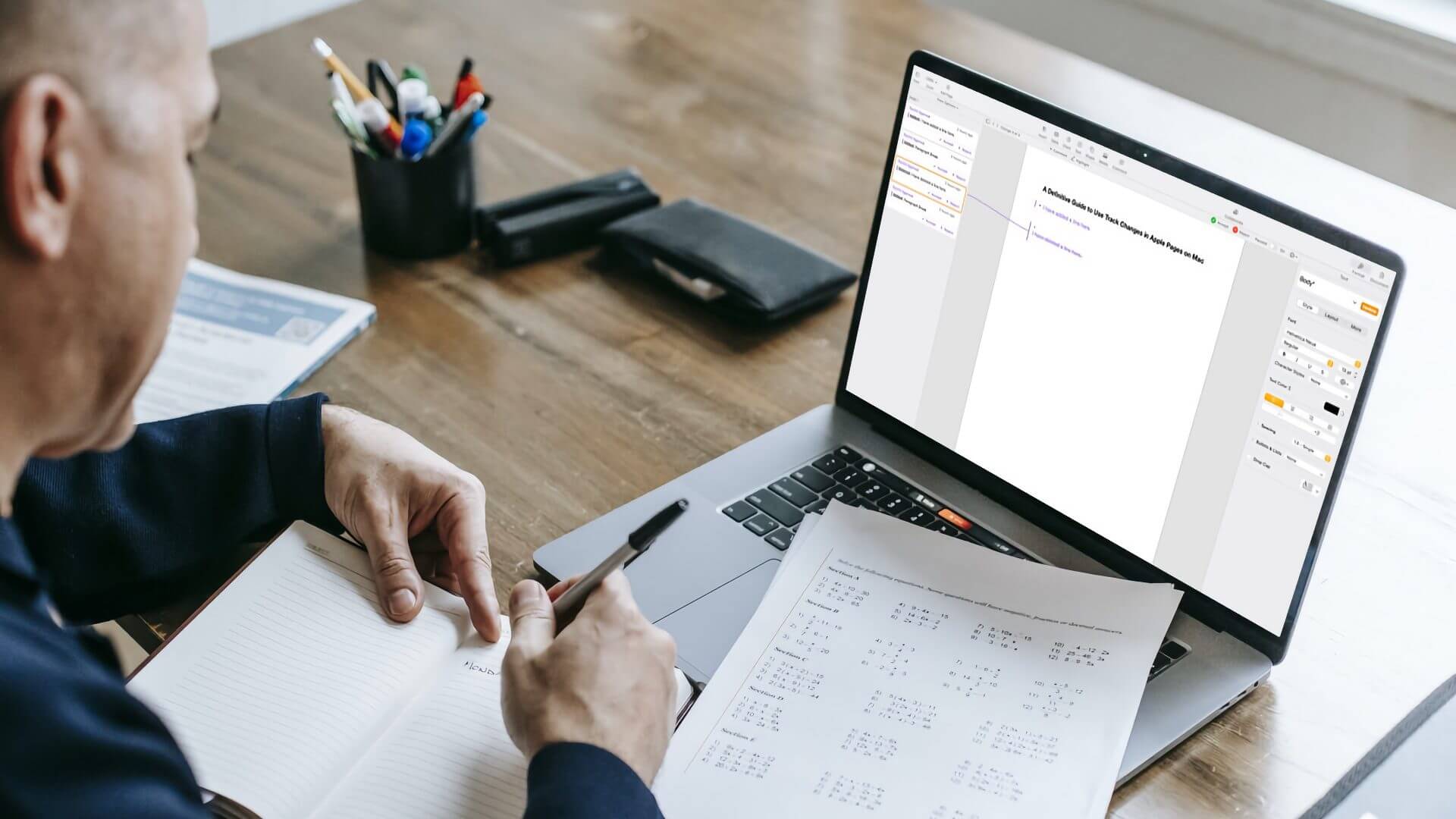
تفعيل تغييرات التتبع في صفحات Apple
لاستخدام ميزة تتبع التغييرات في صفحات Apple ، سيتعين عليك أولاً تمكين الميزة في المستند على جهاز Mac الخاص بك. عندها فقط يمكنه تتبع كل تغيير تقوم به أنت والأشخاص الآخرين الذين يعملون على المستند. إليك كيفية تمكين “تعقب التغييرات” في صفحات Apple.
الخطوة 1: استخدم اختصار لوحة المفاتيح Cmd + Space لتشغيل Spotlight والبحث عن Pages. اضغط على Enter لبدء تشغيل التطبيق.


خطوة 3: بعد فتح المستند ، حدد قائمة “تحرير” في شريط القوائم وحدد “تعقب التغييرات”.
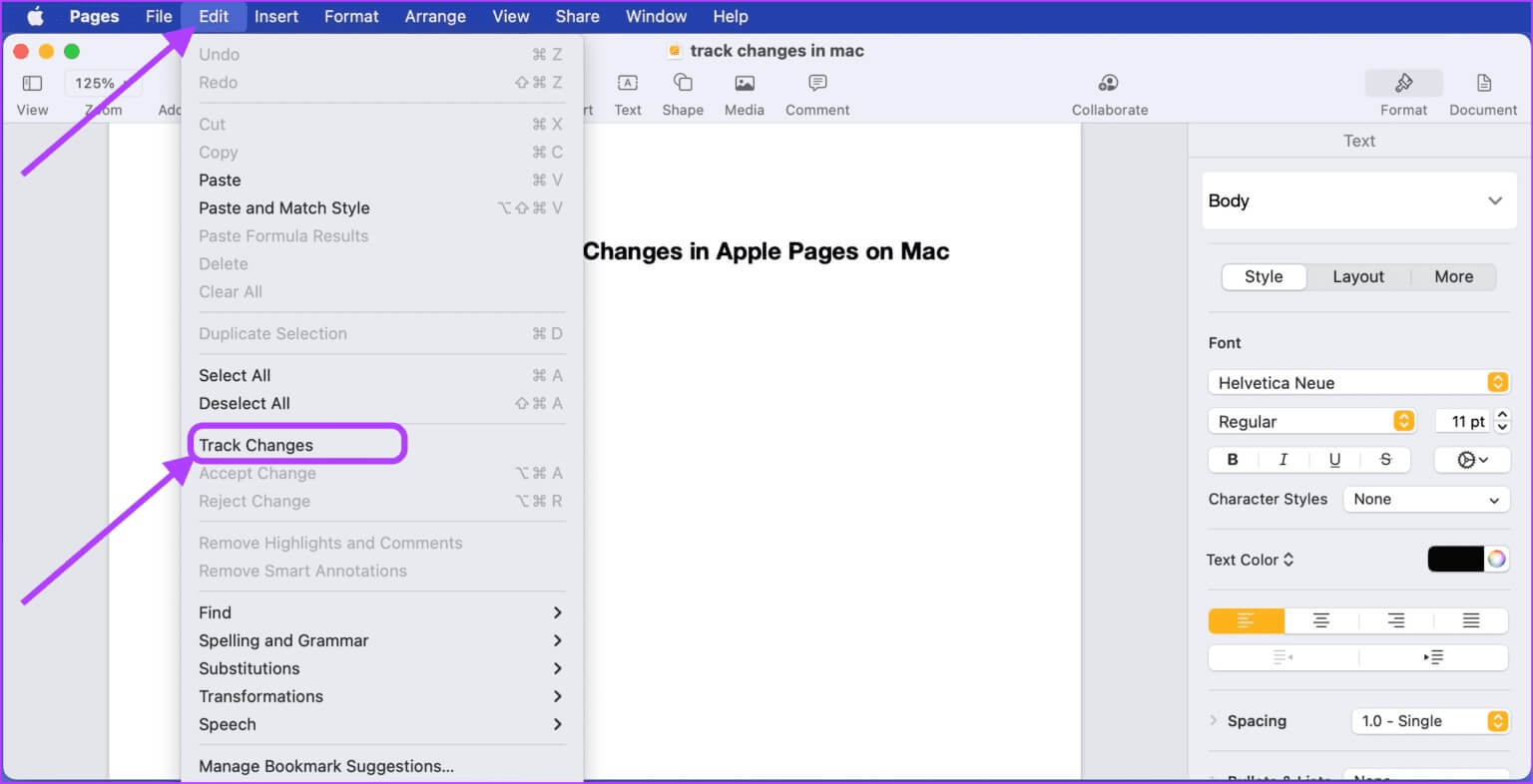
الخطوة 4: إليك كيفية ظهور المستند عند تشغيل خيار “تعقب التغييرات”.
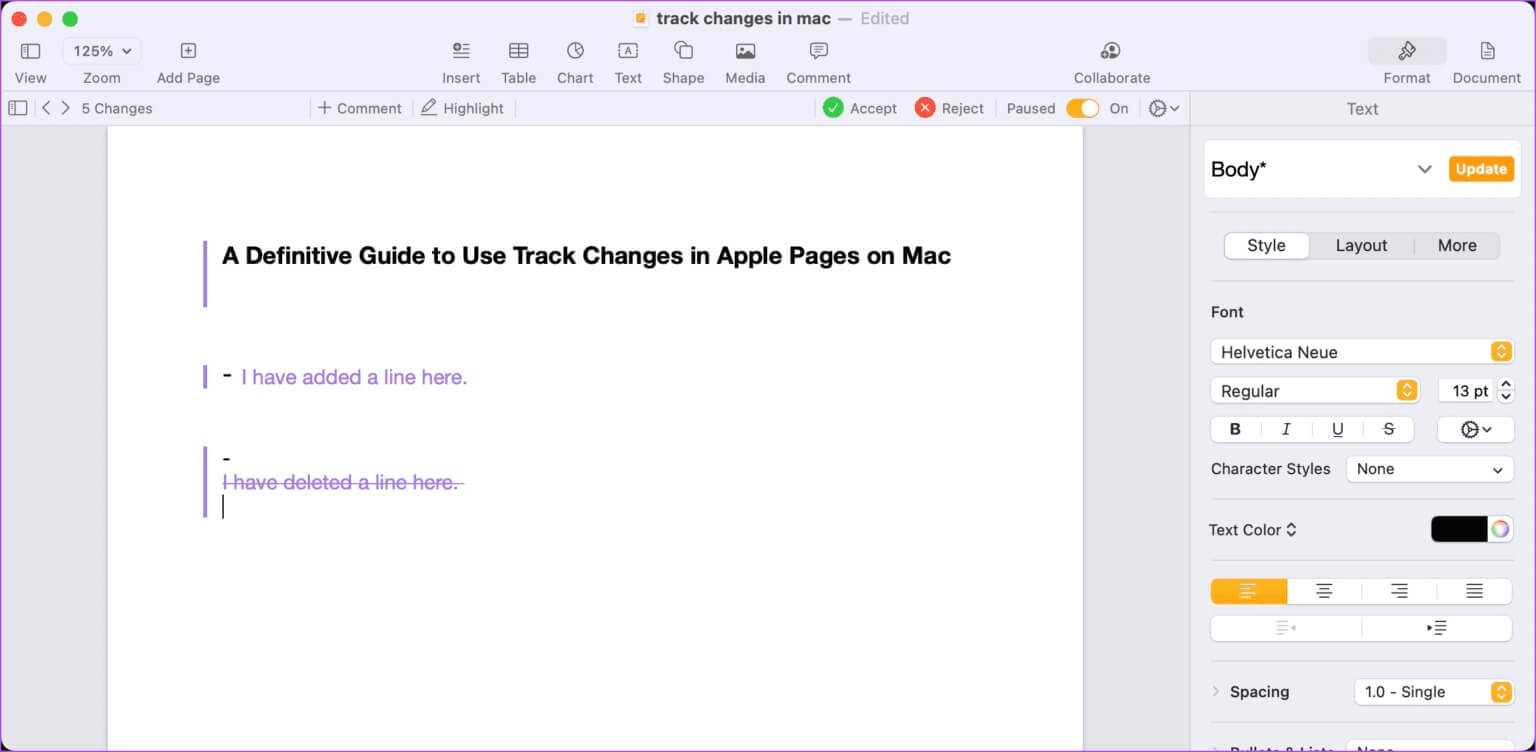
عرض أو إخفاء تغييرات المسار
بمجرد تمكين ميزة “تعقب التغييرات” ، ستقوم Pages بتمييز أي تعديلات تجريها في المستند. بينما يساعد تتبع التغييرات في البقاء على المسار الصحيح مع المستند ، فقد ترغب في إخفاء التغييرات أثناء العمل على المستند لتجنب أي إلهاءات.
الخطوة 1: افتح Spotlight باستخدام اختصار لوحة المفاتيح Cmd + Space وابحث عن Pages. اضغط على Enter لبدء تشغيل التطبيق.

الخطوة 2: حدد المستند الذي تريد فتحه وانقر فوق الزر “فتح” في الركن الأيمن السفلي.

خطوة 3: انقر على قائمة الترس المنسدلة الموضحة في الصورة أدناه.
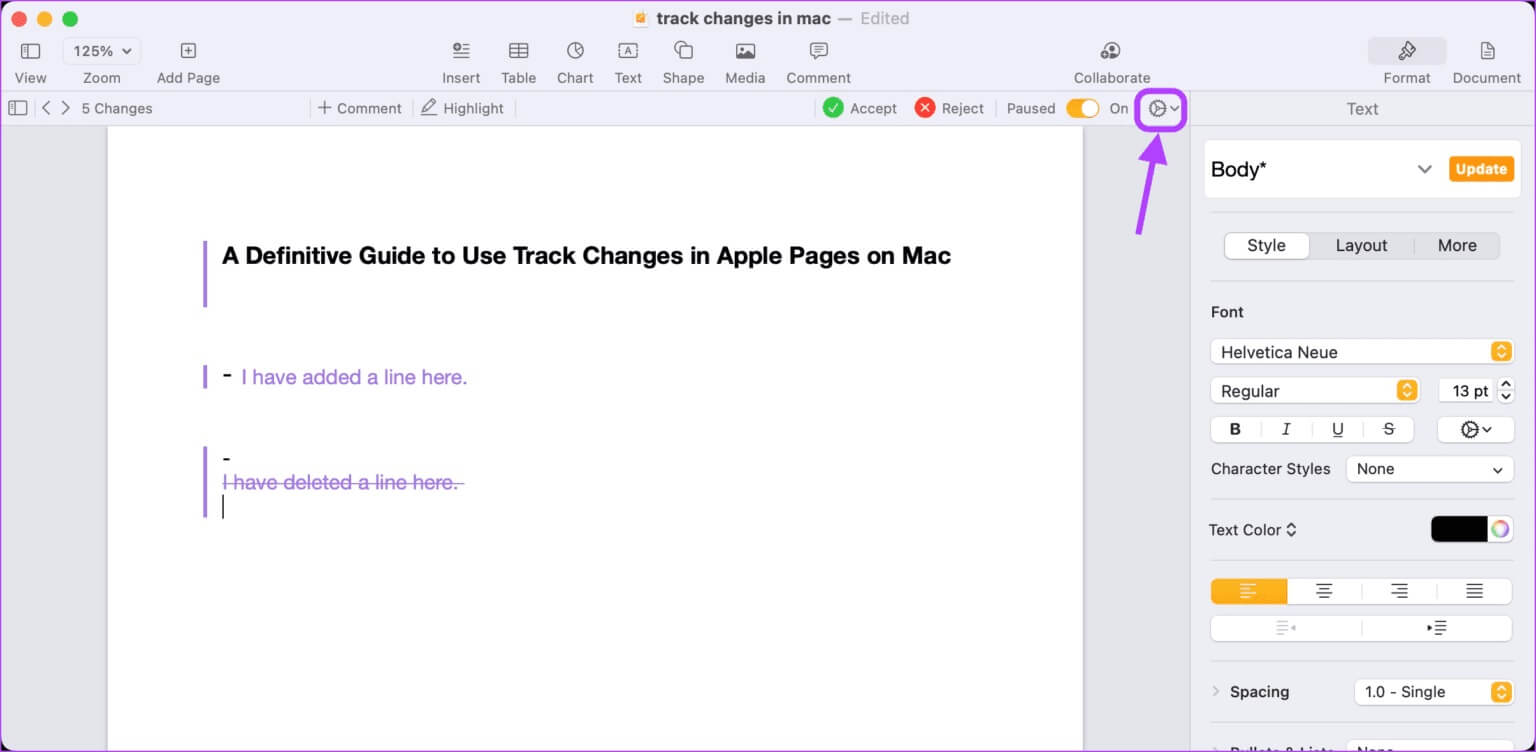
الخطوة 4: انقر فوق الخيار النهائي لإخفاء التغييرات في المستند.
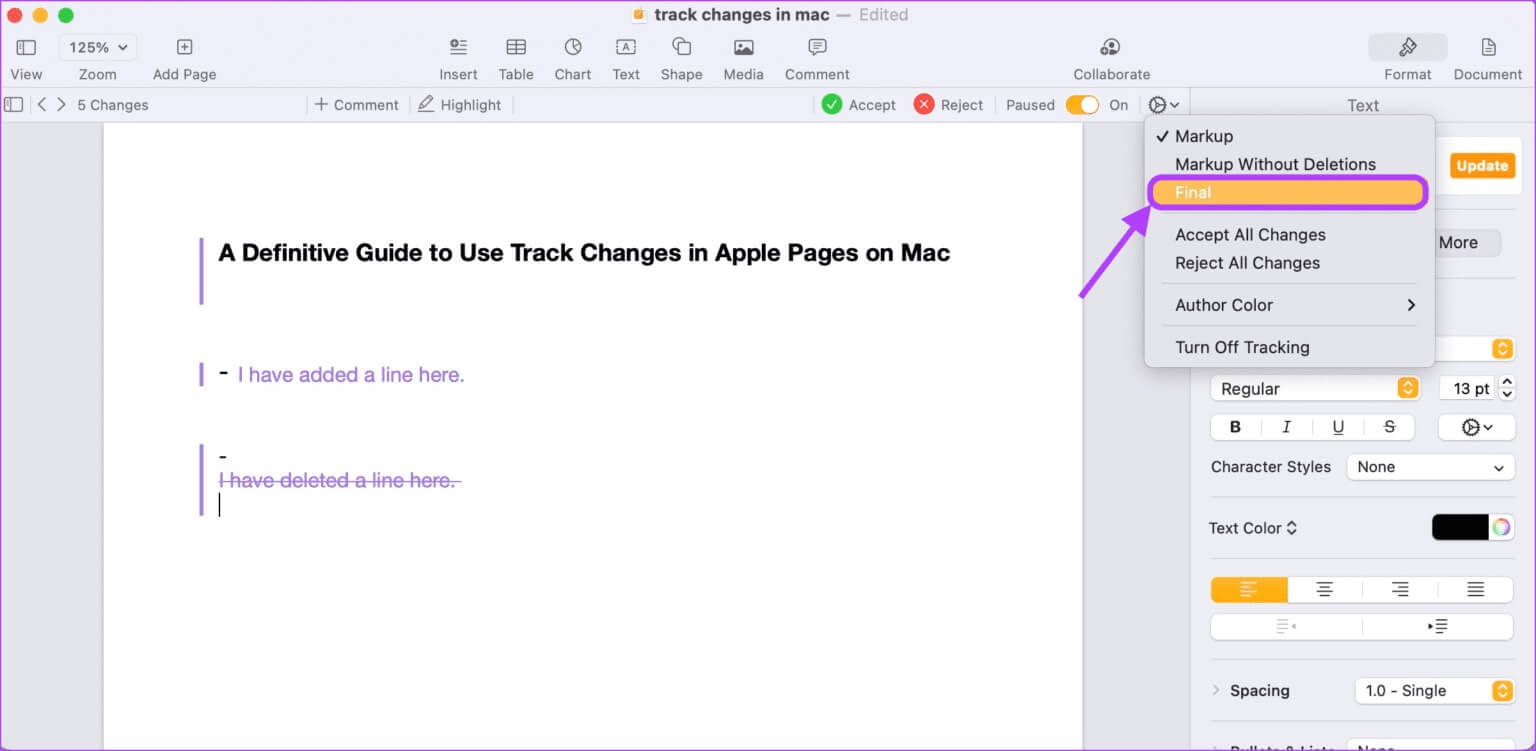
الخطوة 5: لعرض التغييرات مرة أخرى ، انقر فوق قائمة الترس المنسدلة وانقر لتحديد خيار Markup.
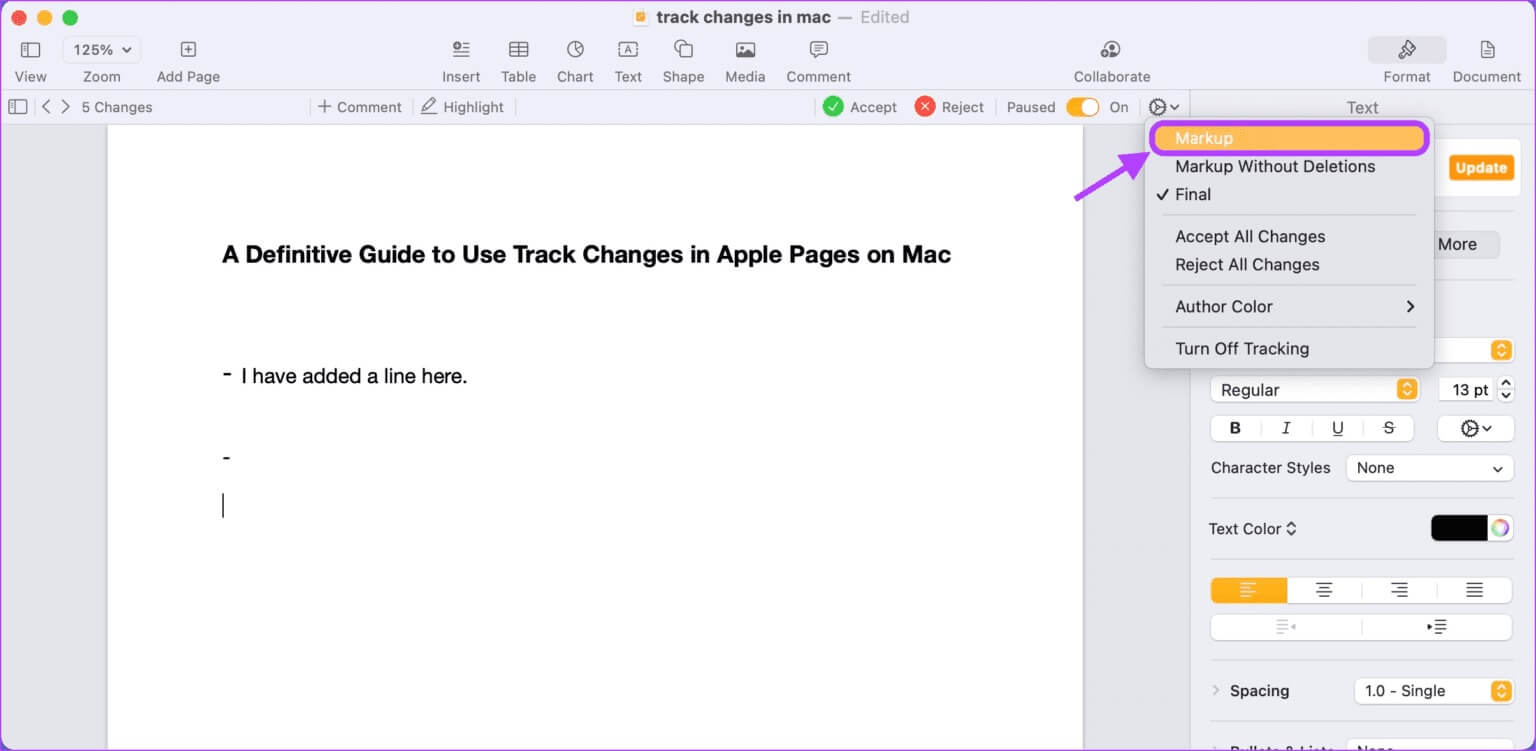
تخصيص لون العلامة
تتيح لك صفحات Apple أيضًا الاختيار من قائمة ألوان الترميز التي يمكنك استخدامها لتمييز التغييرات في المستند. إذا كان لديك أكثر من اثنين من المتعاونين ، فيمكنهم اختيار الألوان المختلفة لتسهيل التعرف على التغييرات.
الخطوة 1: استخدم اختصار لوحة المفاتيح Cmd + Space لتشغيل Spotlight والبحث عن Pages. اضغط على Enter لبدء تشغيل التطبيق.

الخطوة 2: حدد المستند الذي تريد فتحه وانقر فوق الزر “فتح” في الركن الأيمن السفلي.

خطوة 3: انقر على قائمة الترس المنسدلة.
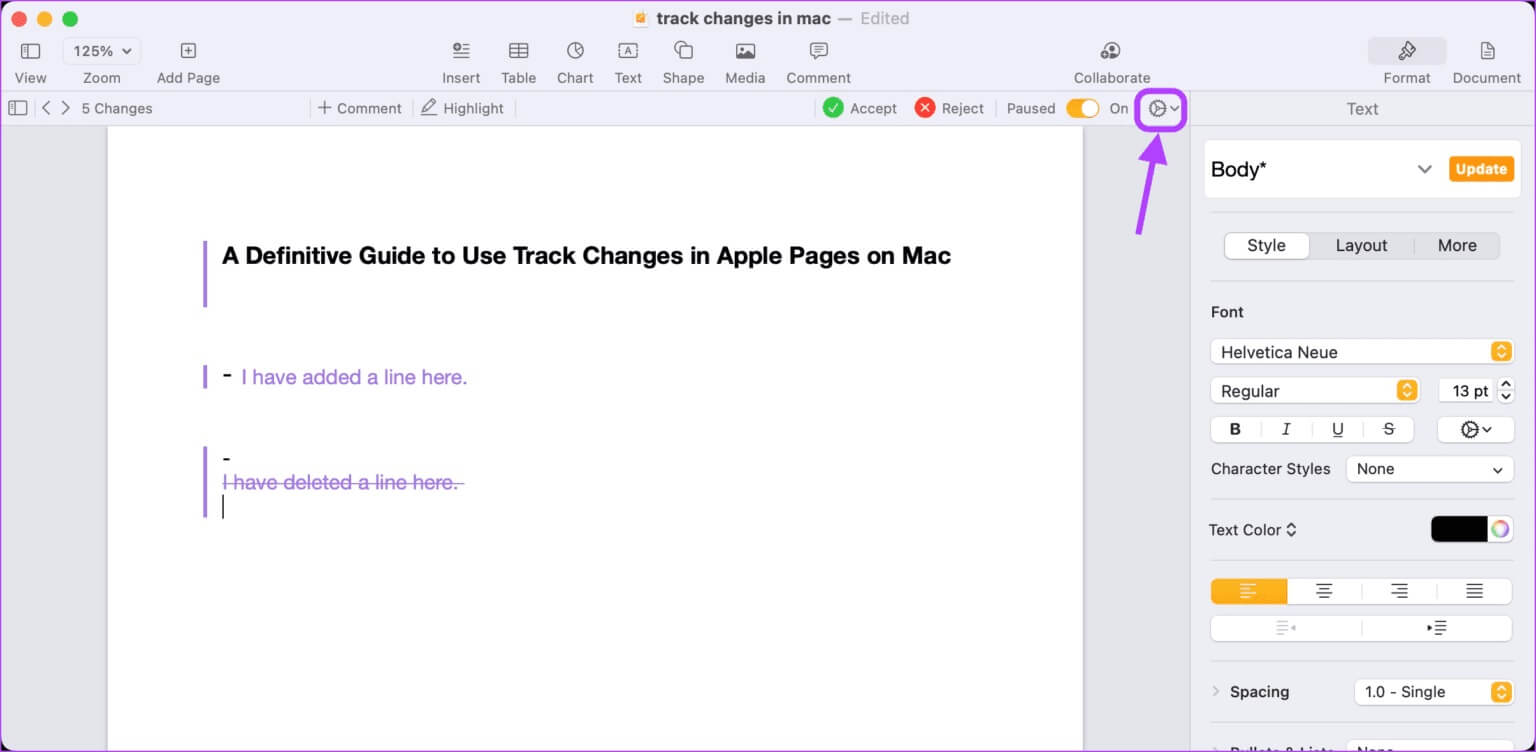
الخطوة 4: قم بالتمرير فوق خيار لون المؤلف باستخدام المؤشر الخاص بك وحدد اللون الذي تريده.
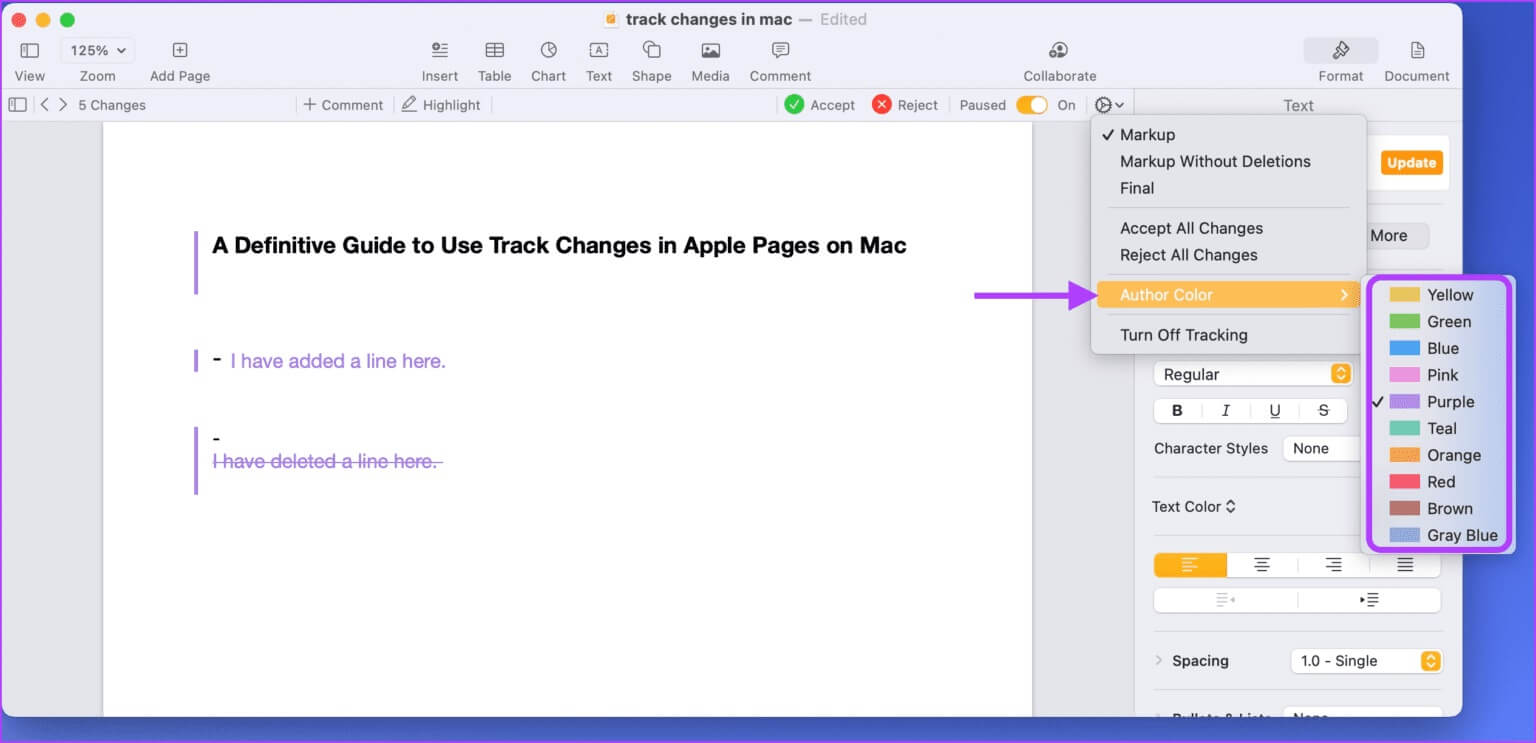
قبول التغييرات أو رفضها
أثناء العمل على مستند أو بعد انتهاء الجميع ، قد ترغب في مراجعة التغييرات التي تم إجراؤها. لحسن الحظ ، يمكنك قبول أو رفض التغييرات التي أجراها كتاب آخرون في صفحات Apple. هيريس كيفية القيام بذلك.
الخطوة 1: افتح Spotlight باستخدام اختصار لوحة المفاتيح Cmd + Space وابحث عن Pages. اضغط على Enter لبدء تشغيل التطبيق.

الخطوة 2: حدد المستند الذي تريد فتحه وانقر فوق الزر “فتح” في الركن الأيمن السفلي.

خطوة 3: انقر على زر الشريط الجانبي في أعلى اليسار لرؤية جميع التغييرات في مكان واحد.
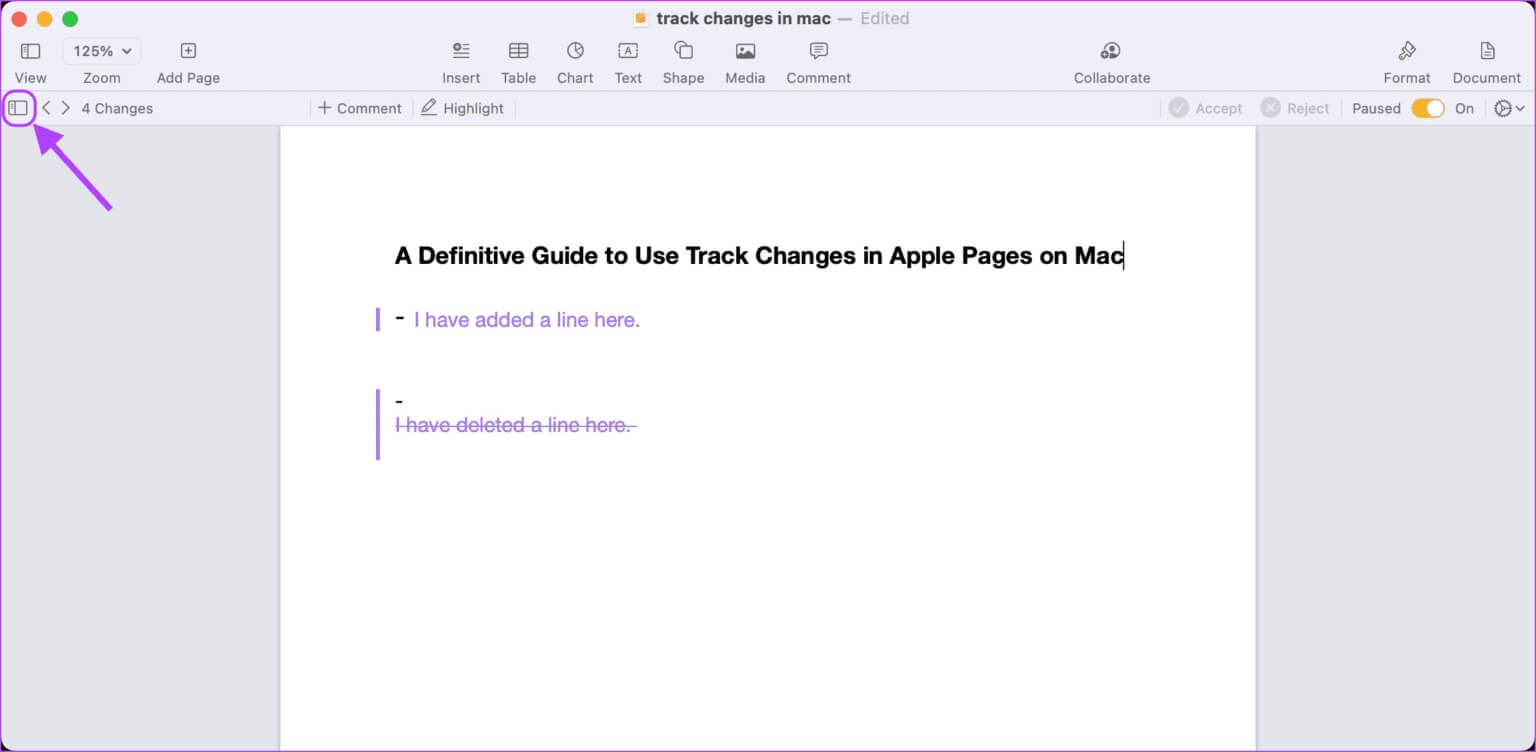
الخطوة 4: انقر على زر قبول لقبول التغييرات وزر رفض لرفض التغييرات.
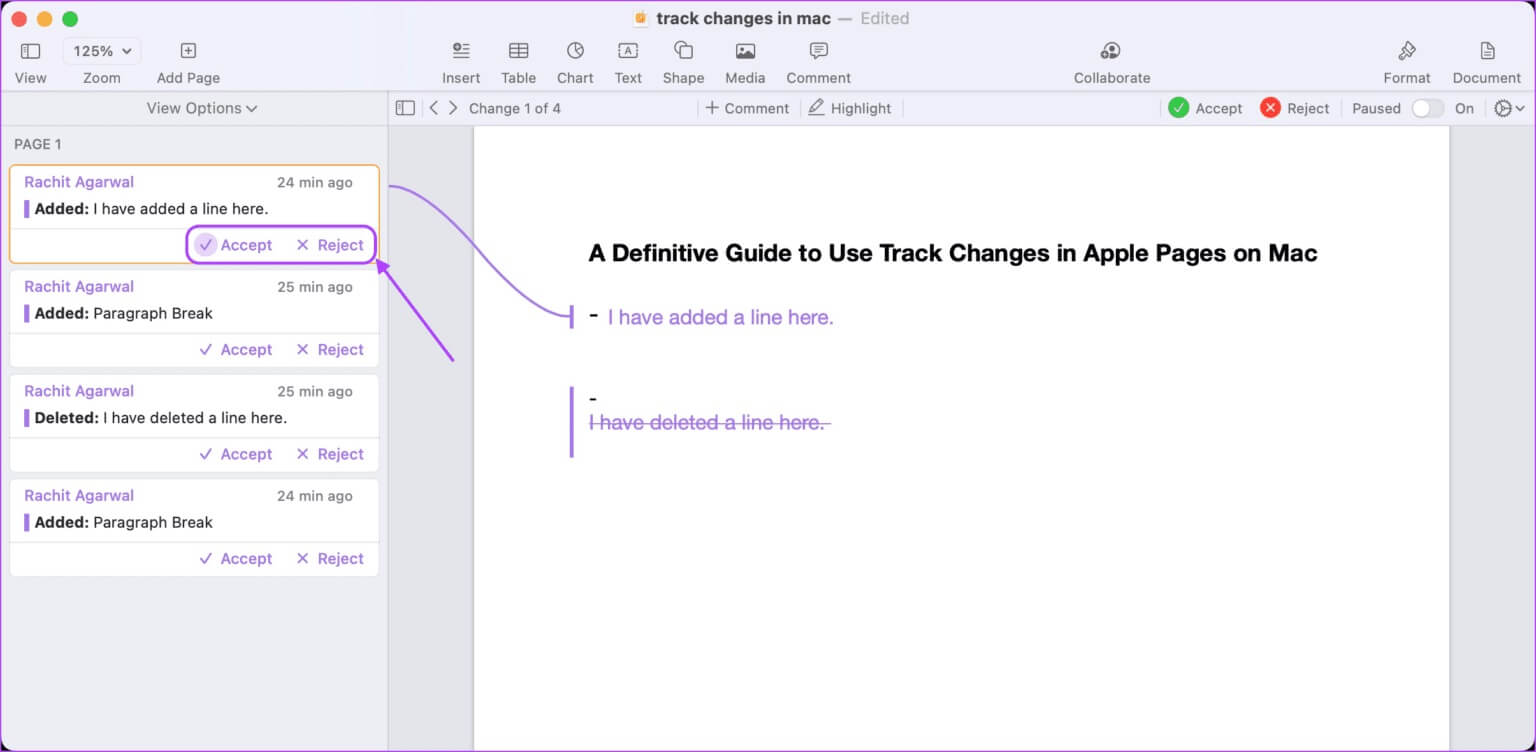
إيقاف تغييرات المسار
تأتي Apple Pages مع زر إيقاف مؤقت سهل الاستخدام لإيقاف تتبع التغييرات في المستند مؤقتًا. يكون مفيدًا عندما تريد تعطيل التتبع في المستند مؤقتًا.
الخطوة 1: استدعِ Spotlight باستخدام اختصار لوحة المفاتيح Cmd + Space ، وابحث عن Pages ، واضغط على Enter لتشغيل التطبيق.

الخطوة 2: حدد المستند الذي تريد العمل عليه وانقر فوق الزر فتح في الزاوية اليمنى السفلية.

خطوة 3: قم بتعطيل التبديل من On إلى Pause في الزاوية العلوية اليمنى لإيقاف تعقب التغييرات.
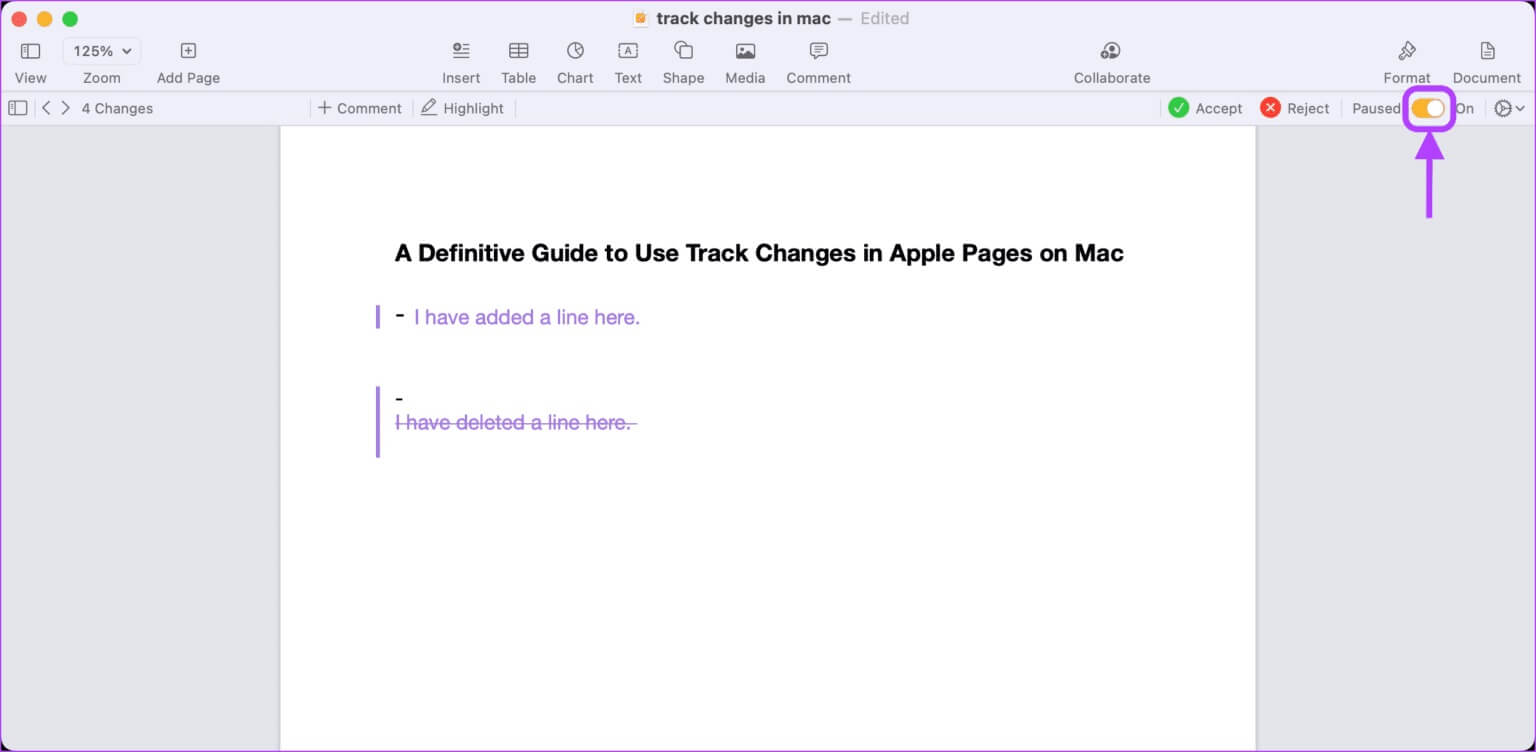
الخطوة 4: قم بتمكين نفس التبديل مرة أخرى عندما تريد إعادة تشغيل تعقب التغييرات في المستند.
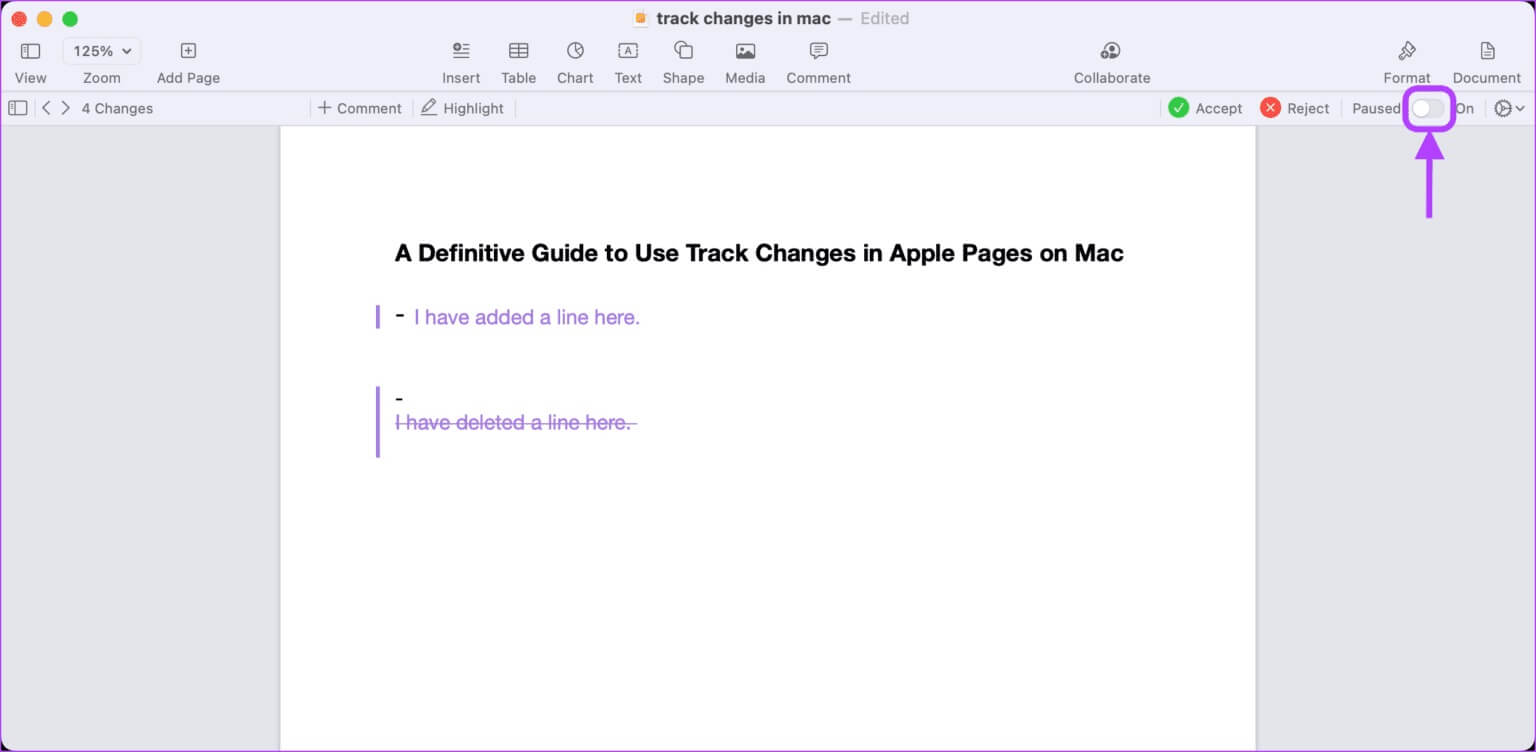
تعطيل تغييرات المسار
بعد الانتهاء من التعامل مع التغييرات ، يمكنك تعطيل خيار تعقب التغييرات. لاحظ أنه سيتعين عليك قبول جميع التغييرات أو رفضها قبل إيقاف تشغيل هذه الميزة.
الخطوة 1: افتح Spotlight باستخدام اختصار لوحة المفاتيح Cmd + Space ، وابحث عن Pages ، واضغط على Enter لتشغيل التطبيق.

الخطوة 2: حدد المستند الذي تريد فتحه وانقر فوق الزر “فتح” في الركن الأيمن السفلي.

خطوة 3: انقر فوق الزر “تحرير” في شريط القائمة ثم على خيار “إيقاف تشغيل التتبع” لتعطيل ميزة “تعقب التغييرات”.
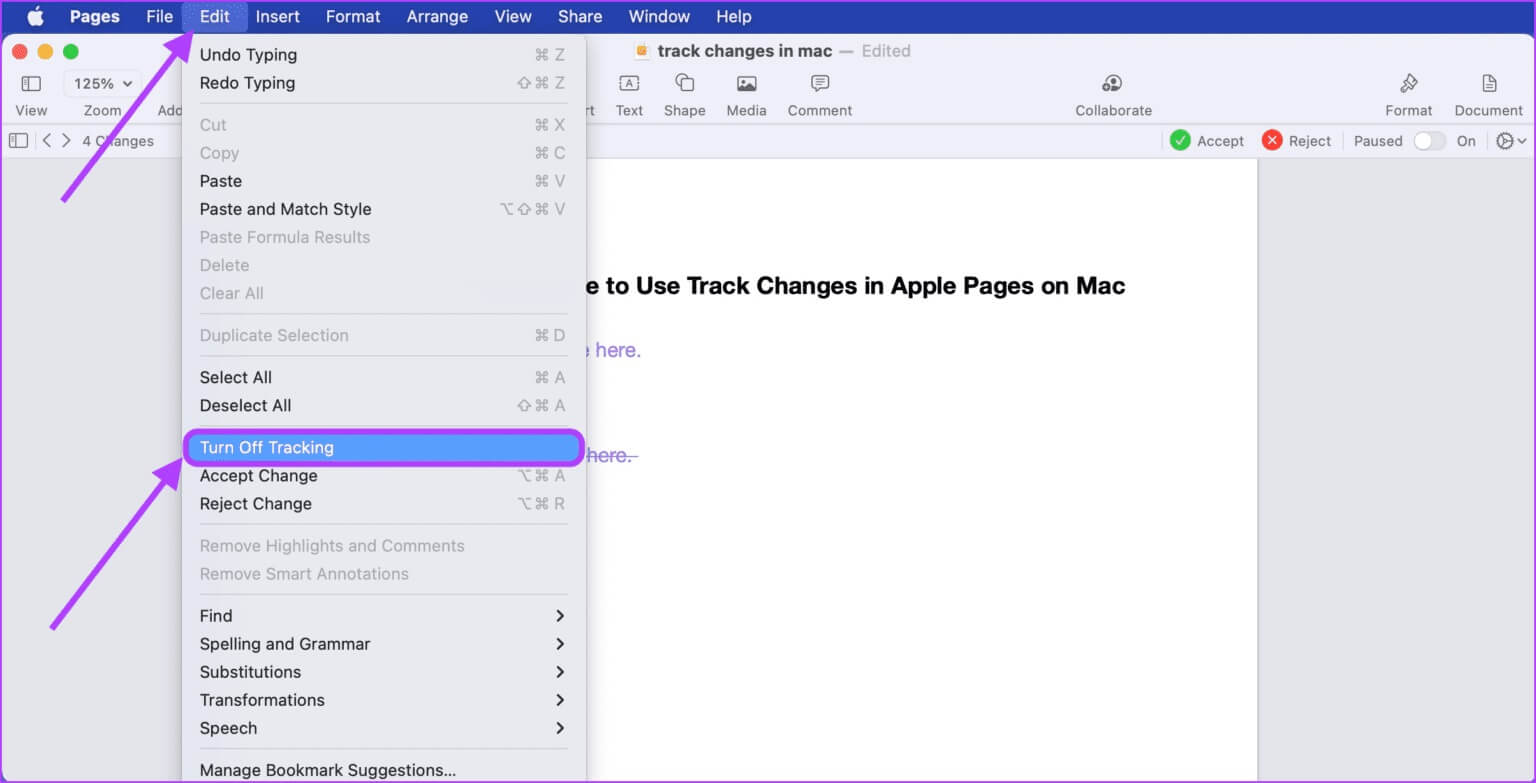
الخطوة 4: إذا لم تقبل أو ترفض التغييرات التي تم إجراؤها على المستند ، فستظهر لك Pages مطالبة بمطالبتك بقبول أو رفض جميع التغييرات مرة واحدة. اختر الخيار الصحيح ، وعندها فقط سيقوم Pages بإيقاف تشغيل ميزة “تعقب التغييرات”.
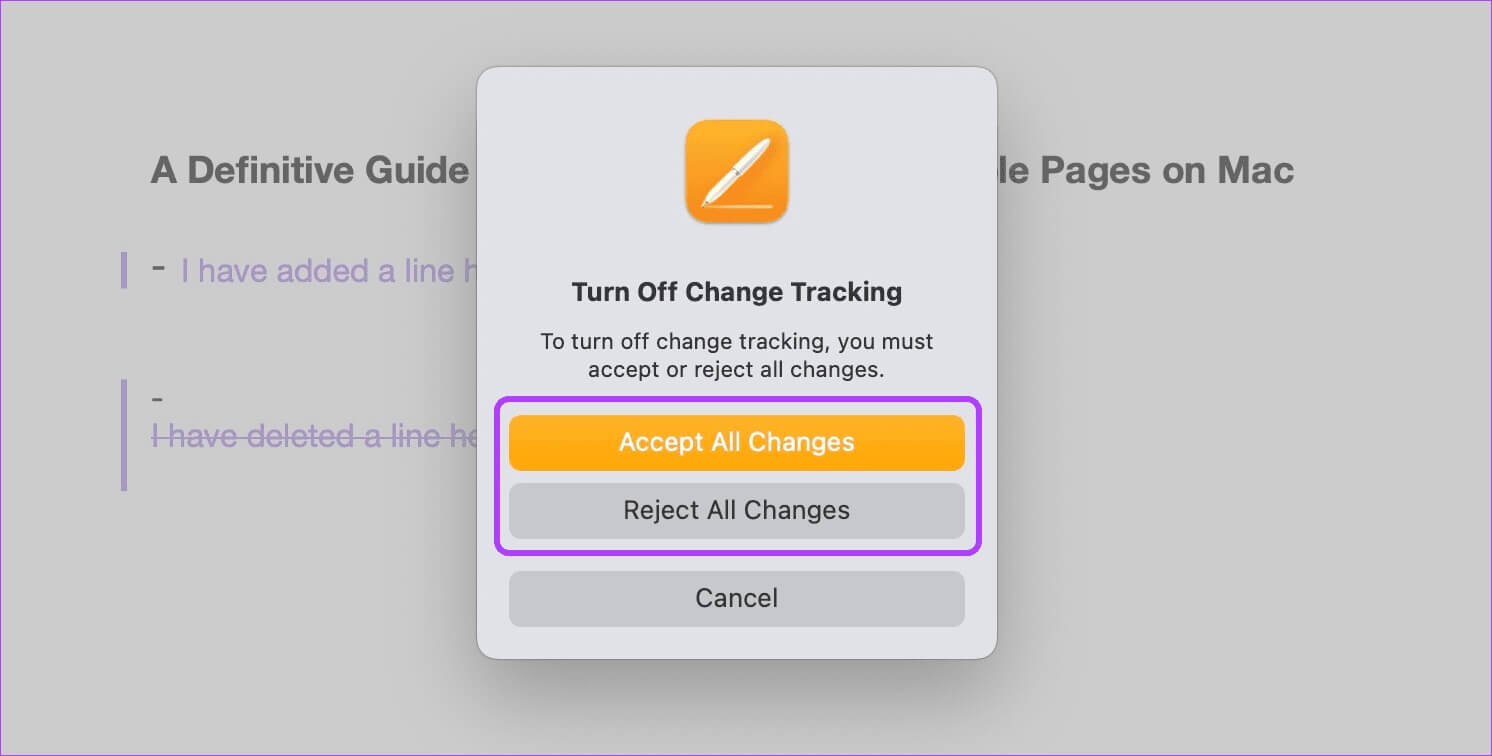
احتفظ بمسار للتعديلات في صفحات Apple
سواء كنت تعمل مع أشخاص أو بمفردك ، ستساعدك ميزة “تتبع التغييرات” على تحسين المستندات وسير العمل في صفحات Apple على جهاز Mac. إنه يجعل التعاون أسهل للإدارة والتنظيم. يمكنك أيضًا الاحتفاظ بالتعليقات والردود المتعلقة بمستند ما في مكان واحد بدلاً من نشرها عبر رسائل البريد الإلكتروني والرسائل.
